Windows 10'da Ekran Nasıl Döndürülür
Bilinmesi gereken
- Git: Ayarlar > Görüntülemek > altındaki açılır menüyü kullanın Ekran Yönü seçmek Manzara, varsayılan ayar.
- klavye kısayolu Ctrl + alt + yukarı ok, bazı eski bilgisayarlarda ekranı yatay yönlendirmeye geri döndürür.
- Sayfa yönünü değiştirmek için kullanılan klavye kısayolları, birçok grafik üreticisi tarafından kaldırılmıştır.
Bu makale, Ekran menüsünü veya klavye kısayollarını kullanarak bilgisayar ekranınızın yönünü yatay veya dikey olarak nasıl değiştireceğinizi açıklar.
Windows 10'da Ekranınızı Nasıl Döndürürsünüz
Bilgisayarınıza yeni bir ekran ekliyorsanız ve ekranın yatay yerine dikey yönde olmasını istiyorsanız veya ofiste birine eşek şakası yapıyorsun (veya belki de şakanın hedefi oldun) ve ekran aniden baş aşağı gösteriliyor, oryantasyonu hızlı bir şekilde nasıl değiştireceğinizi bilmenize yardımcı olur. İşte ekranınızı sizin için rahat olan yöne çevirmenin hatasız yolu.
-
Tıkla Başlangıç düğmesine basın ve seçin Ayarlar. Veya masaüstünüzde boş bir noktaya sağ tıklayın ve Görüntü ayarları.
Alternatif olarak, klavye kısayolunu kullanabilirsiniz Windows Tuşu + X Yetkili Kullanıcı menüsünü açmak için, ardından Ayarlar Buradan.
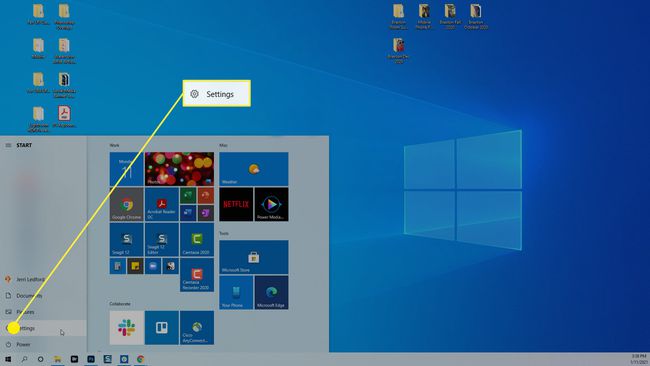
-
Açılan Ayarlar iletişim kutusunda, sistem.
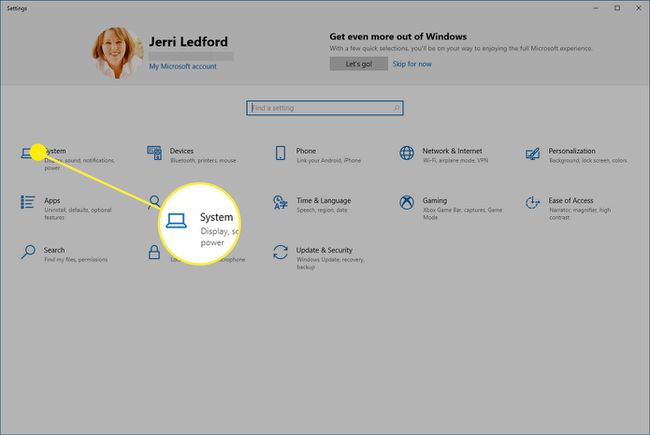
-
İçinde sistem sonraki iletişim kutusunun solunda görünen menüyü seçin, Görüntülemek zaten seçili değilse.
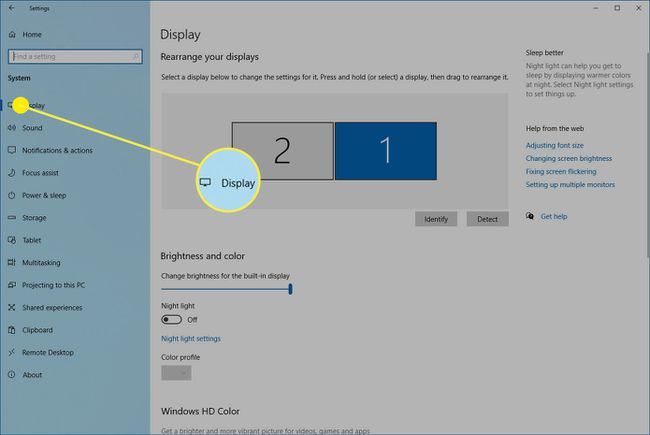
-
Aşağı kaydır Ölçek ve düzen iletişim kutusunun bölümünü seçin ve Ekran yönü Aşağıya doğru açılan menü.
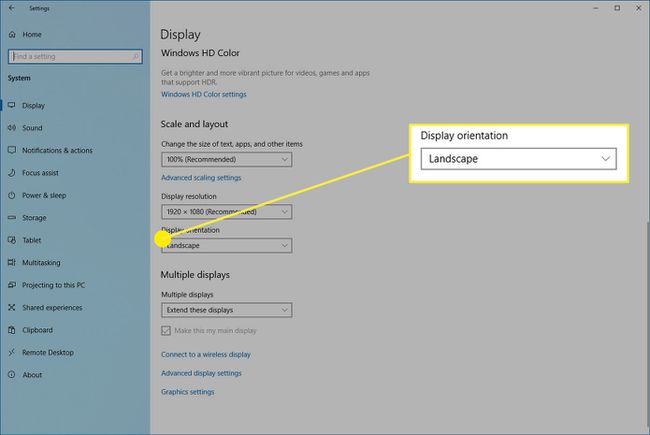
-
Mevcut seçenekler listesinden istediğiniz yönü seçin:
- Manzara: Bu yataydır, monitörler için varsayılan yöndür.
- Vesika: Bu, ekranı dikey hale getirmek için 270 derece döndürür. Bu, daha uzun belgeler için kullanmak üzere monitörünüzü yan çevirmek istiyorsanız kullanışlıdır.
- Manzara (ters çevrilmiş): Bu yataydır ancak ters çevrilmiştir.
- Portre (ters çevrilmiş): Bu dikeydir ancak ters çevrilmiştir.
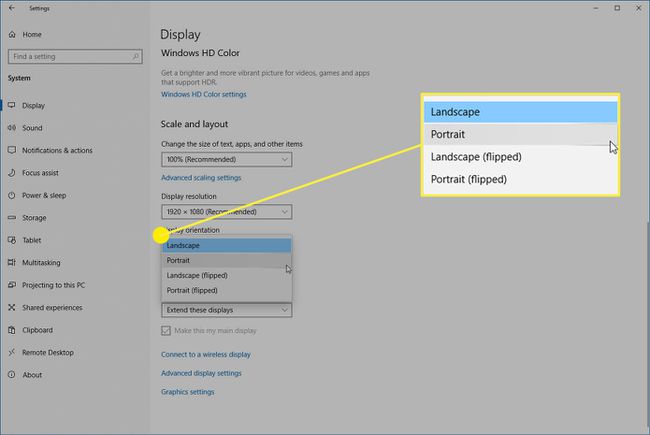
-
Ekranınız, seçtiğiniz yönlendirme seçeneğine değiştirilecektir, ancak bir onay mesajı açılacaktır. İkisinden birini seçin Değişiklikleri Koru monitörünüzün sahip olmasını istediğiniz yeni yön buysa veya geri al önceki moda geri dönmek için
Windows 10'da ekranınızı çevirdikten sonra bir oryantasyonu beğenmediğinize karar verirseniz, bunu farklı bir şeye değiştirmek için her zaman yukarıdaki adımları uygulayabilirsiniz.
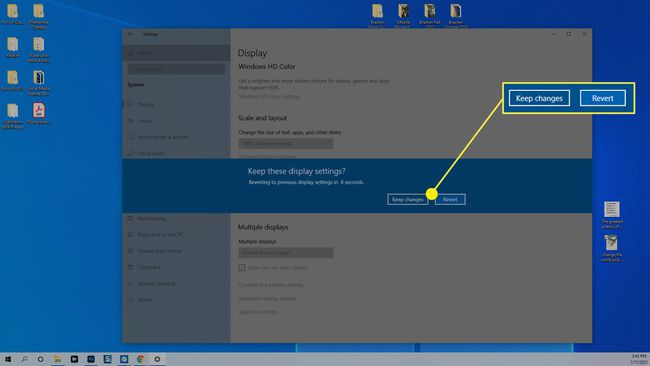
Klavye Kısayolları ile Windows 10'da Ekran Nasıl Çevirilir
Windows 10'da ekranınızı döndürmenin çok daha kolay bir yolu klavye kısayollarını kullanmaktır. Ne yazık ki, birçok modern ekran üreticisi bu kısayolları devre dışı bıraktı. Yani, bunu deneyebilirsiniz, ancak işe yaramazsa şaşırmayın.
Ekranınızı çevirmek için klavye kısayolu Ctrl + Alt + ok tuşlarından herhangi biri.
- Yukarı Ok Tuşu: Ekranı varsayılan yatay moda sıfırlar.
- Sağ Ok Tuşu: Ekranı dikey bir yöne ayarlar (90 derece döndürülmüş).
- Alt Ok Tuşu: Ekranınızı yatay fakat baş aşağı çevirir (180 derece döndürülmüş).
- Sol Ok Tuşu: Ekranınızı dikey ve baş aşağı çevirir (270 derece döndürülür).
Bu klavye kısayollarını denerseniz ve işe yaramazlarsa, yine de yukarıda bahsedilen ilk yöntemi kullanabilirsiniz; Windows'tan geçmek Ayarlar uygulamalar.
